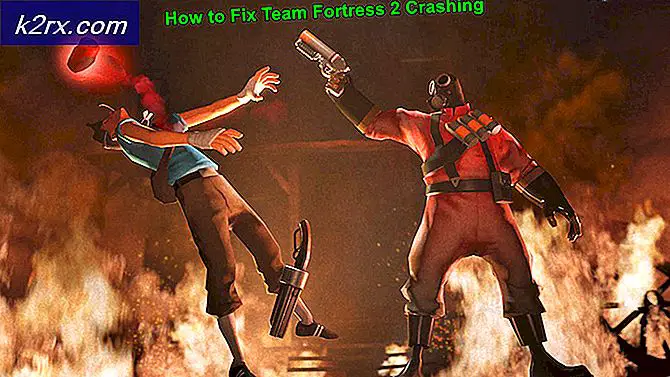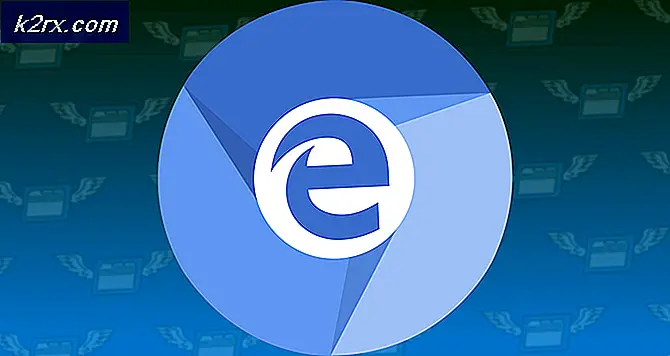การแก้ไข: ไม่สามารถติดตั้ง Windows 10 ได้ข้อผิดพลาด C1900101-40017
เมื่อ Windows 10 ถูกปล่อยออกมาเป็นครั้งแรกในกลุ่มประชากรทั่วไประบบปฏิบัติการ Windows ไม่ได้มีเสถียรภาพมากที่สุด (หรือสมบูรณ์มากที่สุด) นอกจากนี้เพื่อให้ข้อบกพร่องหลายประการที่ Windows 10 มีอยู่ในรุ่นเริ่มต้น Windows 10 ยังไม่ใช่เวอร์ชันที่ง่ายที่สุดของระบบปฏิบัติการเพื่ออัปเกรดคอมพิวเตอร์ไปที่ ในความเป็นจริงผู้ใช้ Windows ประสบปัญหามากมายเมื่อพยายามอัปเกรด Windows 10 จากระบบปฏิบัติการเวอร์ชันก่อนหน้าและปัญหาเหล่านี้เป็นข้อผิดพลาด (และมีข้อผิดพลาด) C1900101-40017
ในกรณีของปัญหานี้การอัพเดต Windows 10 จะไปเกือบทุกทาง แต่เมื่อเป็นส่วนที่เริ่มต้นการวินิจฉัยพีซีของผู้ใช้การอัปเดตล้มเหลวและแสดงข้อความแสดงข้อผิดพลาด C1900101-40017 ซึ่งมีลักษณะคล้ายกับรูปภาพต่อไปนี้:
ปรากฏว่าเกิดข้อผิดพลาด C1900101-40017 เมื่อการปรับปรุง Windows 10 ขณะที่พยายามวิเคราะห์คอมพิวเตอร์ของผู้ใช้พยายามตรวจสอบและวินิจฉัยลายเซ็นของไดรเวอร์ซึ่งเป็นสาเหตุของปัญหาหรือปัญหาบางอย่างและส่งผลให้เกิดการอัพเกรดที่ล้มเหลว การแก้ปัญหาข้อผิดพลาด C1900101-40017 โชคดีที่ค่อนข้างง่าย - ปิดใช้งานลายเซ็นของไดรเวอร์ทั้งหมด ต่อไปนี้เป็นขั้นตอนทั้งหมดที่คุณต้องทำเพื่อปิดใช้งานลายเซ็นของไดรเวอร์แก้ไขข้อผิดพลาด C1900101-40017 และอัพเกรดคอมพิวเตอร์ของคุณเป็น Windows 10:
PRO TIP: หากปัญหาเกิดขึ้นกับคอมพิวเตอร์หรือแล็ปท็อป / โน้ตบุ๊คคุณควรลองใช้ซอฟต์แวร์ Reimage Plus ซึ่งสามารถสแกนที่เก็บข้อมูลและแทนที่ไฟล์ที่เสียหายได้ วิธีนี้ใช้ได้ผลในกรณีส่วนใหญ่เนื่องจากปัญหาเกิดจากความเสียหายของระบบ คุณสามารถดาวน์โหลด Reimage Plus โดยคลิกที่นี่เมื่อกระบวนการอัปเกรด Windows 10 ถูกขัดจังหวะคุณจะได้รับชุดตัวเลือกและเมนูต่างๆ ถ้าคุณจะมองไปรอบ ๆ ในเมนูที่มีให้คุณคุณจะสามารถหาตัวเลือกชื่อ Advanced ได้ ในการปิดใช้งานลายเซ็นของไดรเวอร์ให้คลิกแรกและเปิด ขั้นสูง
ไปที่ส่วนของตัวเลือกชื่อ Startup settings
เมื่อคุณเข้าสู่ การตั้งค่าเริ่มต้น คุณต้องมองหาตัวเลือกที่ชื่อว่า ปิดใช้งานลายเซ็นของไดรเวอร์ เมื่อพบตัวเลือก ลายเซ็นของโปรแกรมควบคุมที่ปิด การ ใช้งาน แล้วให้เปิดใช้งาน
เมื่อมีการเปิดใช้งานตัวเลือก ลายเซ็นของโปรแกรมควบคุมที่ปิดใช้งาน กระบวนการอัพเกรดจะทำการวิเคราะห์ต่อคอมพิวเตอร์ของคุณและกำหนดค่าการติดตั้ง Windows 10 หลังจากนั้นคอมพิวเตอร์ของคุณจะสามารถบู๊ตได้สำเร็จใน Windows 10
PRO TIP: หากปัญหาเกิดขึ้นกับคอมพิวเตอร์หรือแล็ปท็อป / โน้ตบุ๊คคุณควรลองใช้ซอฟต์แวร์ Reimage Plus ซึ่งสามารถสแกนที่เก็บข้อมูลและแทนที่ไฟล์ที่เสียหายได้ วิธีนี้ใช้ได้ผลในกรณีส่วนใหญ่เนื่องจากปัญหาเกิดจากความเสียหายของระบบ คุณสามารถดาวน์โหลด Reimage Plus โดยคลิกที่นี่